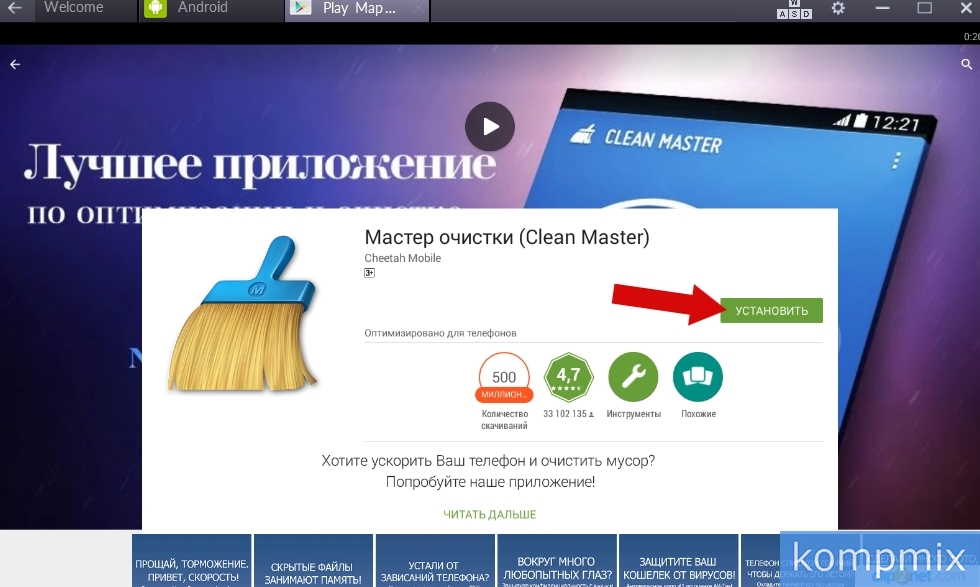Если Вы являетесь поклонником Android-приложений, я думаю, Вам будет интересно и полезно иметь возможность продолжения работы с ними на компьютере. Это становится доступно с использованием программы BlueStacks. Для работы приложения необходимо иметь учетную запись пользователя Google. Использование общего аккаунта даст возможность без потерь продолжить прохождение любимых игр и позволит иметь доступ к информации установленных приложений как на android-девайсе, так и на компьютере. В этой пошаговой инструкции с фотографиями Вы узнаете, как установить игру в программе BlueStacks.
Начните с запуска программы дважды кликнув левой кнопкой мыши по ярлыку.
 Шаг 2
Шаг 2
Установка из списка наиболее популярных приложений
Первый способ – это поиск из списка наиболее популярных приложений. Во вкладке «Android» из списка наиболее популярных приложений выберите то, которое хотите установить и щелкните по нему левой кнопкой мыши.
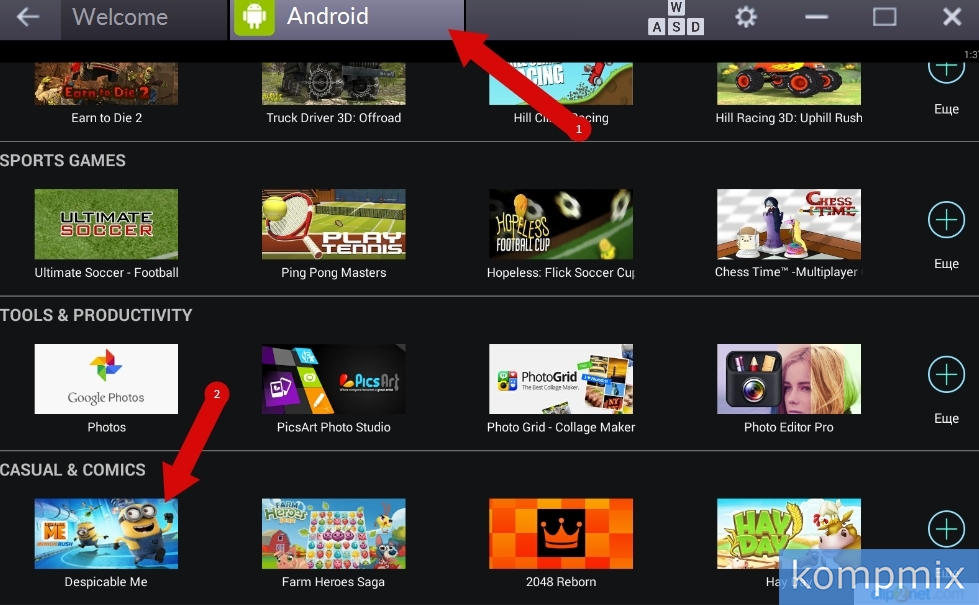 Шаг 3
Шаг 3
На этом этапе щелкните кнопку «Установить».
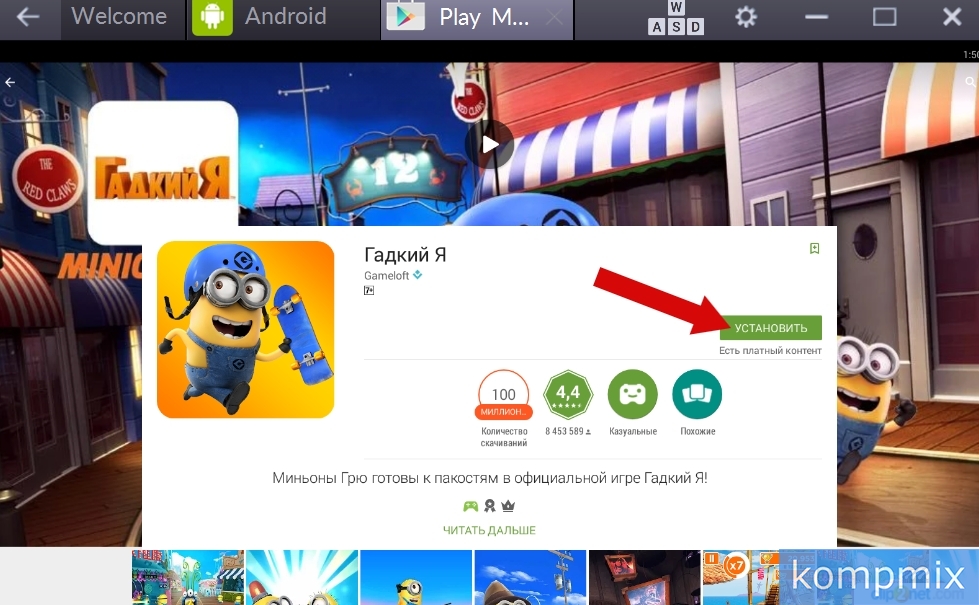 Шаг 4
Шаг 4
Для продолжения установки игры кликните кнопку «Принять».
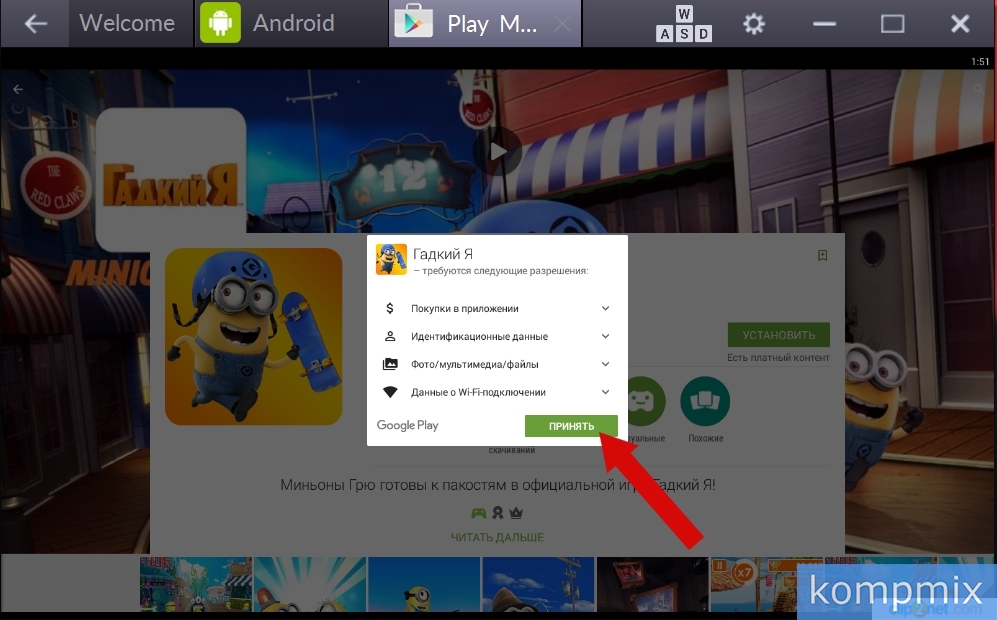 Шаг 5
Шаг 5
Для того, чтобы продолжить работу с программой бесплатно нажмите кнопку «Установить приложения».
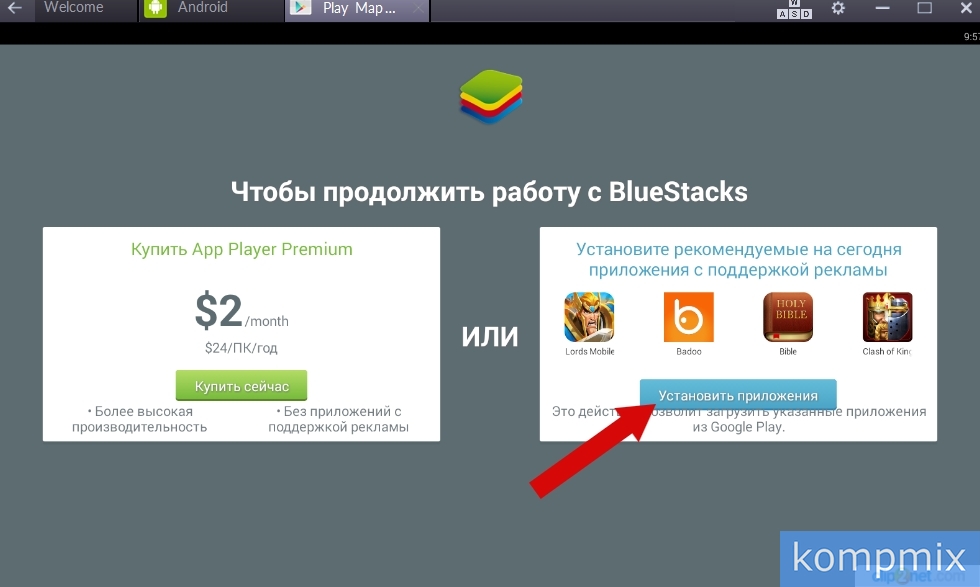 Шаг 6
Шаг 6
После завершения установки приложения жмем кнопку «Открыть».
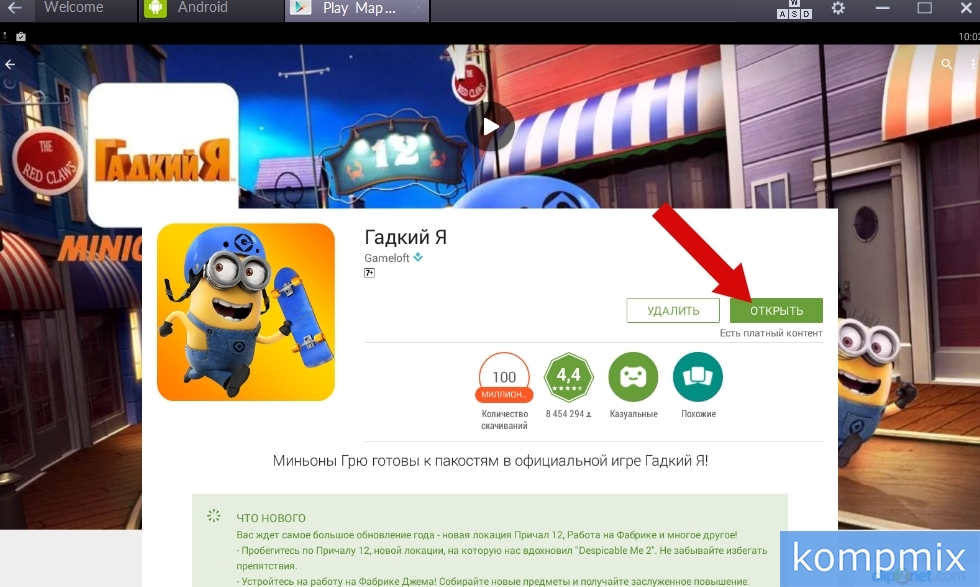 Шаг 7
Шаг 7
Приложение установлено и Вы можете наслаждаться игрой.
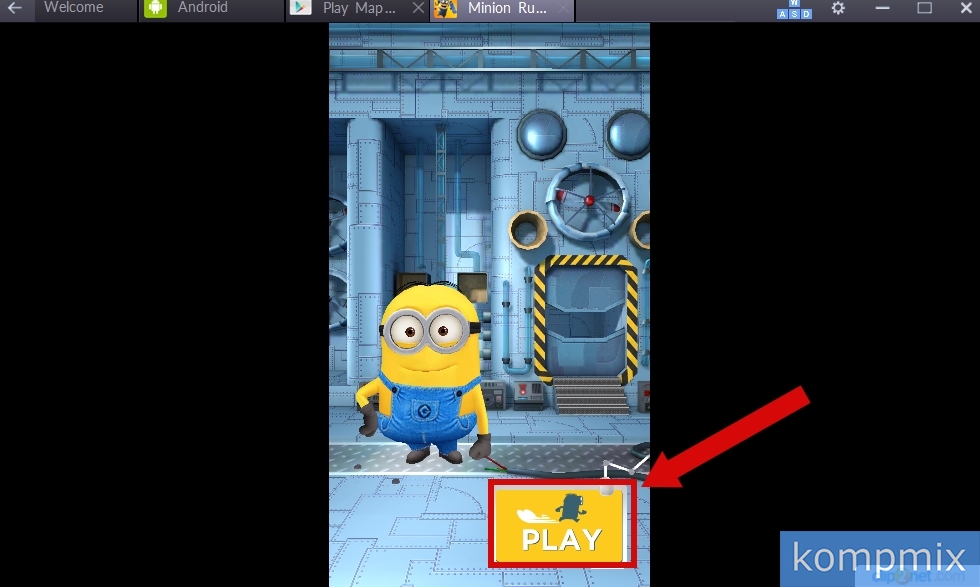 Шаг 8
Шаг 8
Поиск на стартовой странице и установка игры в BlueStacks
Рассмотрим второй способ. Во вкладке «Welcome» введите название приложения, которое хотите установить.
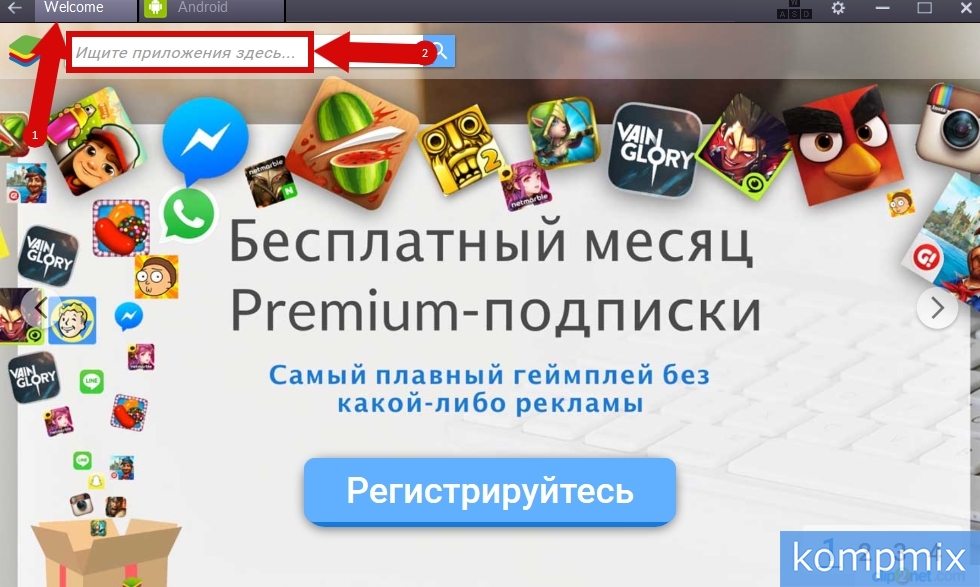 Шаг 9
Шаг 9
По результатам поиска Вам будет показан перечень приложений с совпадением в названии, из которых выберите необходимый и щелкните по нему мышкой.
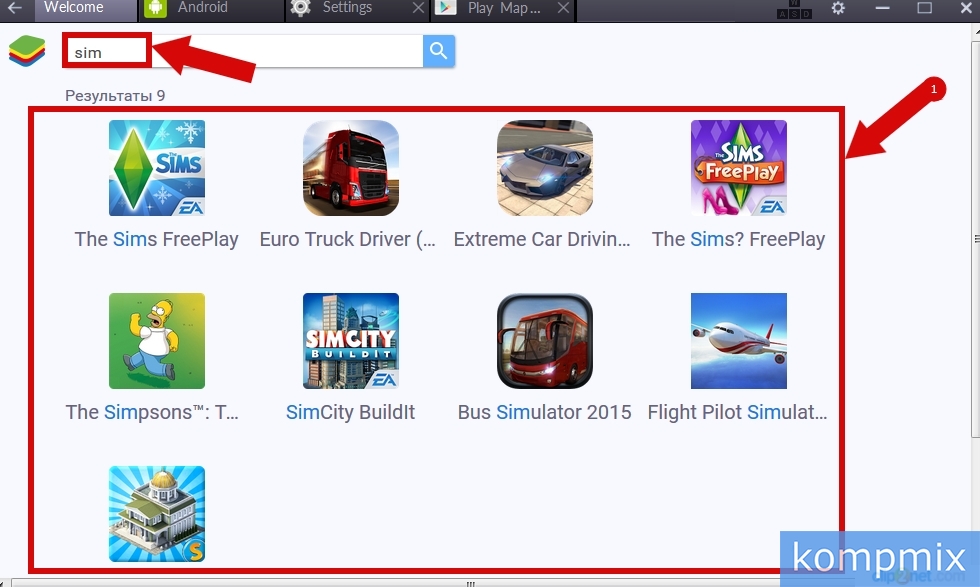 Шаг 10
Шаг 10
Вход в Play Маркет в Bluestacks
Для входа в Play Маркет Вам необходимо щелкнуть кнопку «Поиск».
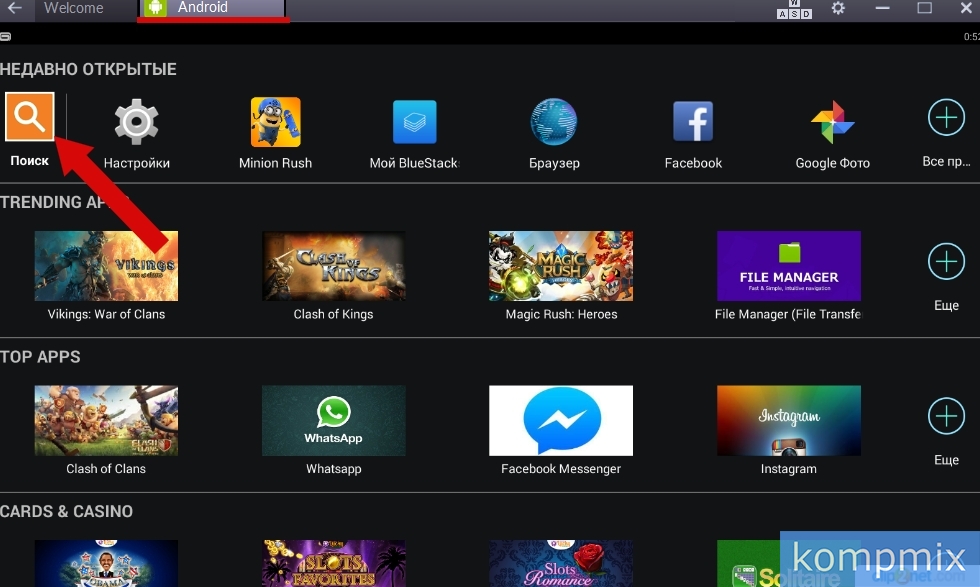 Шаг 11
Шаг 11
Следующим шагом необходимо ввести название приложения, которое Вы хотите найти. Строка «Поиск на Play…» появится только после начала введения запроса, которую необходимо щелкнуть для перехода на Play Маркет.
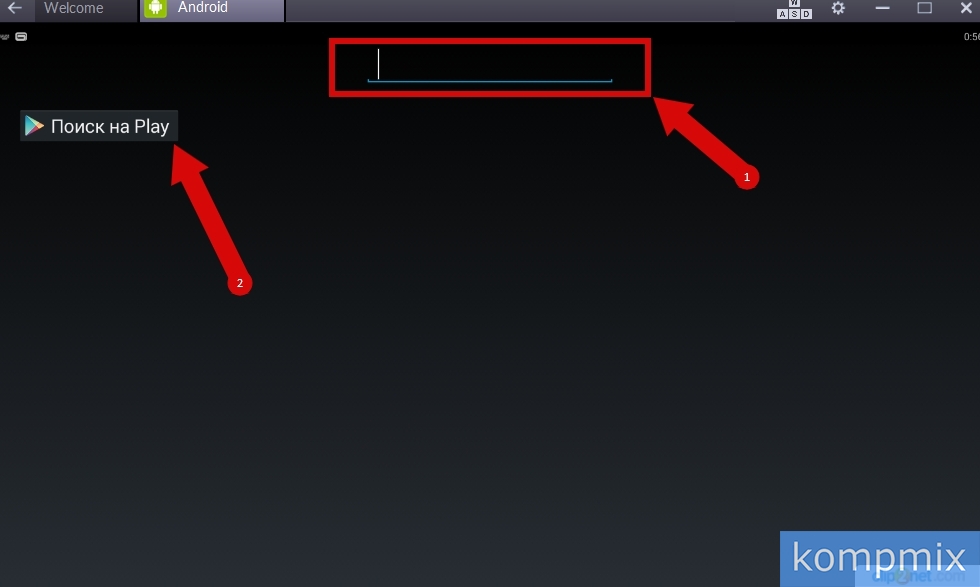 Шаг 12
Шаг 12
Список приложений Play Маркет открыт. В строке поиска Вы можете ввести название приложения, выбрав программу или игру щелкните необходимую иконку.
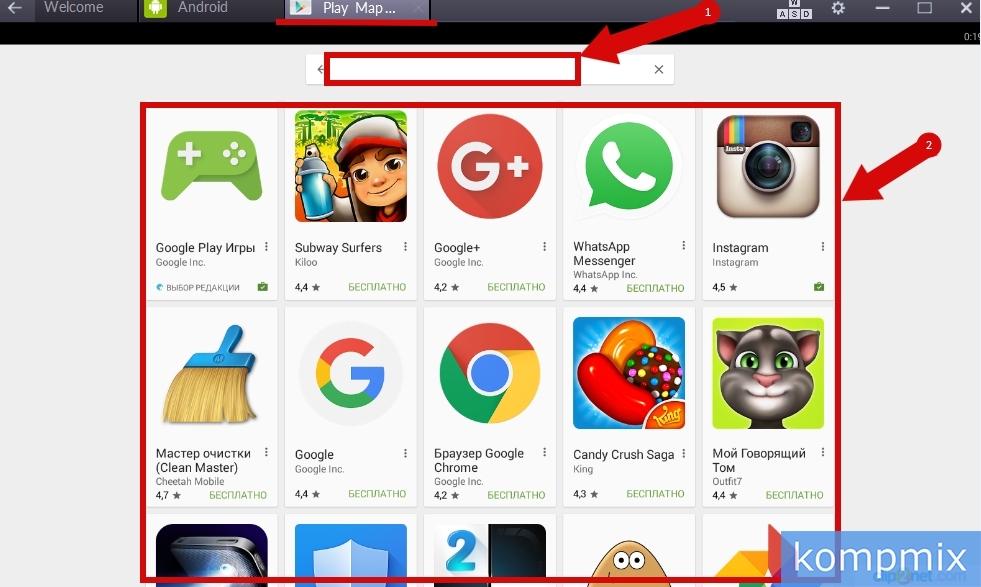 Шаг 13
Шаг 13
Для начала установки приложения нажмите кнопку «Установить». Если информация помогла Вам – жмите Спасибо!